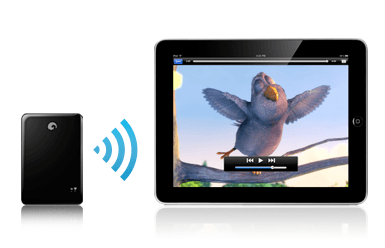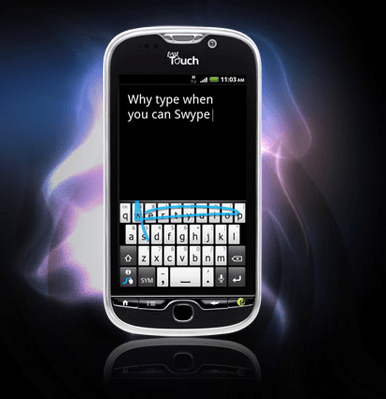
¿Qué es Swype?
Swype es un teclado inteligente para dispositivos con pantalla sensible al toque, cómo móviles o tabletas sin teclado físico.
Características relevantes
- Los espacios se añaden automáticamente cuando se levanta el dedo entre palabras (con la configuración estándar)
- La primera palabra después de un punto y espacio se capitaliza automáticamente (con la configuración estándar)
- El teclado alfanumérico es el que aparece al posicionarse en una caja de texto
- Existe un teclado numérico, muy útil para realizar cálculos matemáticos
- Está disponible un teclado de símbolos para caracteres especiales
- El teclado de edición permite insertar tabulaciones, seleccionar todo el texto o copiar y pegar, entre otras operaciones
Teclas importantes
- La tecla Swype abajo a la izquierda
- La tecla SYM, a la derecha de la tecla Swype
- La tecla indicadora del idioma seleccionado, arriba a la izquierda (normalmente la tecla “Q” en el idioma Español)
Capitalización
Existen 2 movimientos específicos para capitalizar una palabra o escribir en mayúsculas en el tecladoSwype.
Capitalización Shift – Para capitalizar una palabra, empezar en la primera letra y deslizar el dedo para fuera del teclado por la parte superior y volver abajo hasta la próxima letra. Para capitalizar más de una letra en una misma palabra (por ejemplo McDonalds), deslizar el dedo para la parte superior fuera del teclado después de cada letra que se quiere insertar en mayúsculas.
Bloquear mayúsculas – Para escribir una palabra en mayúsculas, empezar en la primera letra y deslizar el dedo para fuera del teclado por la parte superior, dibujar un circulo completo fuera del teclado y volver abajo para completar la palabra pasando por todas las letras normalmente. Mantiene el dedo en contacto con la pantalla en todo momento. Otra opción, es activar el Bloq mayús haciendo un doble click en la tecla Shift. Se desactiva el Bloq Mayús clicando otra vez en la tecla Shift.
Letras dobles
El teclado Swype reconoce un movimiento especial para introducir palabras con letras dobles.
Para repetir una letra en una palabra, sólo hay que dibujar un pequeño circulo en la letra que se quiere insertar. Por ejemplo, para introducir la palabra “cooperar”, empezar en la tecla de la letra “c”, deslizar el dedo hasta la letra “o”, dibujar un pequeño circulo en esta tecla y seguir pasando el dedo por las siguientes letras y terminar la inserción levantando el dedo.
También funciona deslizando el dedo horizontalmente, para delante y para atrás, en la misma tecla antes de seguir para la próxima letra. Utiliza el método que te sea más fácil!
Encadenar puntuación y espacios
Prácticamente todos los símbolos de puntuación se pueden encadenar con espacios rápidamente. Por ejemplo, se puede deslizar el dedo desde la tecla del punto final hasta la tecla de espacios para terminar una frase y empezar otra.
Estos movimientos incluyen:
- Punto seguido de espacio
- Coma-espacio
- Exclamacion-espacio
- Interrogante-espacio
- Comillas dobles-espacio
- Espacio-guion-espacio
Cambiar idioma
El teclado Swype permite la introducción de texto en múltiplos idiomas. Se cambia de lenguaje de introducción manteniendo apretada la tecla indicadora del idioma.
Para volver rápidamente al idioma anterior, se puede deslizar el dedo desde la tecla Swype hasta la tecla indicadora del idioma.
Cambiar al teclado numérico rápidamente
Desde el teclado alfanumérico se pueden introducir números manteniendo apretadas las teclas con indicación numérica en la esquina superior derecha.
Sin embargo, también existe un teclado Numérico para introducir números y símbolos relacionados para, por ejemplo, efectuar operaciones matemáticas. Muy util!
Para cambiar rápidamente al teclado Numérico, se puede deslizar el dedo desde la tecla Swype hasta la tecla con el numero ’5′ dibujado (la tecla ‘F’ en el teclado español).
Para volver al teclado alfanumérico, apretar la tecla ‘ABC’.
Atajos para introducir URL’s
Con el teclado Swype se puede introducir rápidamente una URL para acceder a páginas web. Las siguientes combinaciones son reconocidas y se pueden escribir deslizando el dedo por las teclas correspondientes:
- www.
- .com
- .org
- .gov
- .net
- .edu
- .es
- http://
El teclado de símbolos
Está disponible un teclado de símbolos para facilitar la introducción de @, # o & entre otros caracteres. Para enseñarlo, se aprieta la tecla SYM y para volver al teclado alfanumérico se aprieta la tecla ABC.
El teclado de funciones de edición
El teclado Swype contiene funciones avanzadas de edición y navegación. Al dibujar una linea desde la tecla Swype a la tecla SYM se enseñarán estas teclas. Están disponibles Seleccionar todo el texto, el tabulador, cortar, copiar y pegar…